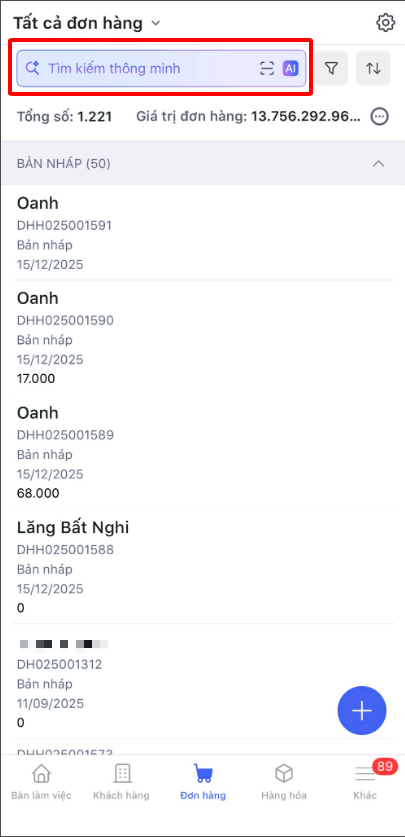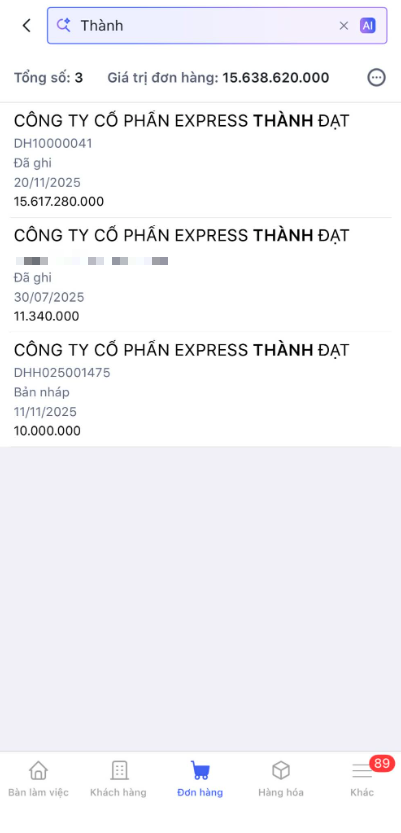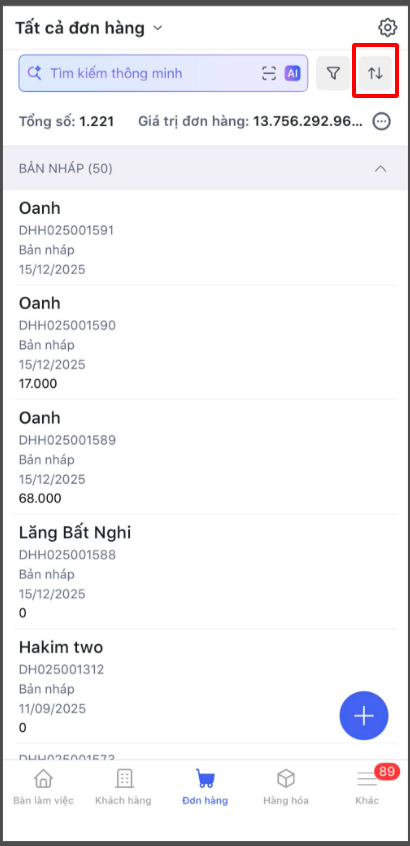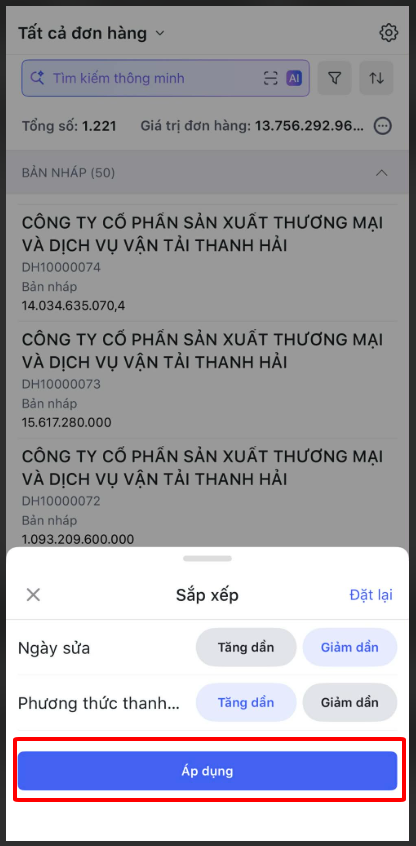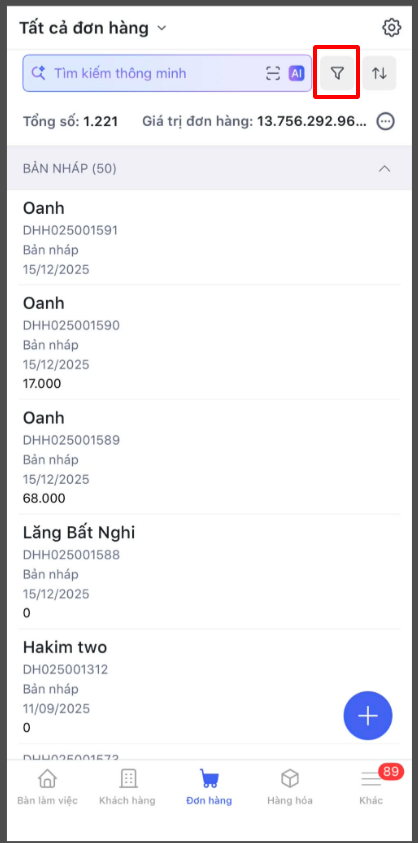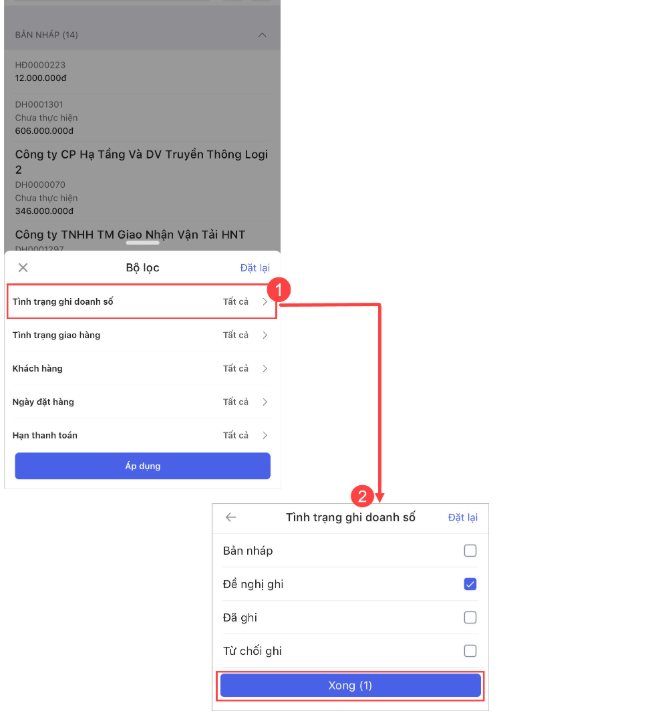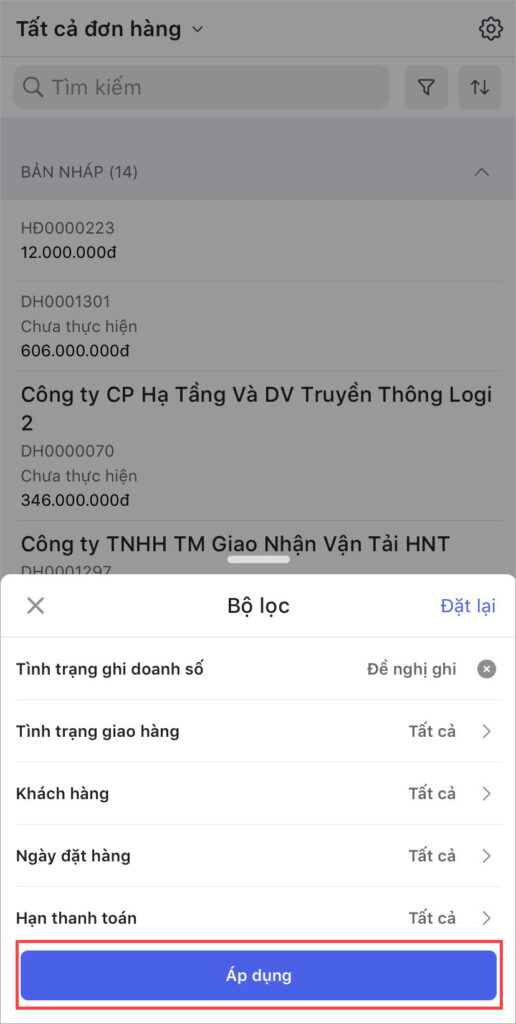1. Tổng quan
Bài viết hướng dẫn cách thiết lập và tùy chỉnh các công cụ quản lý danh sách trên ứng dụng AMIS CRM mobile, bao gồm Tìm kiếm, Bộ lọc, và Sắp xếp. Việc cá nhân hóa các công cụ này cho phép lựa chọn các trường thông tin quan trọng để tìm kiếm và sàng lọc dữ liệu, giúp truy vấn thông tin cần thiết một cách nhanh chóng và chính xác ngay trên thiết bị di động, từ đó tối ưu hóa trải nghiệm và nâng cao hiệu suất làm việc.
Nội dung bài viết gồm
- Thiết lập và sử dụng Tìm kiếm
- Thiết lập và sử dụng Bộ lọc
- Thiết lập và sử dụng Sắp xếp